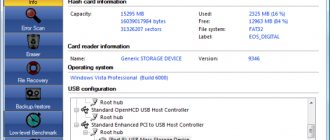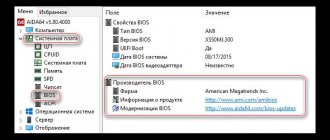Стресс-тест и бенчмарк процессора с Prime95
Prime95 – это стресс-тест центрального процессора и инструмент для тестирования, популярный среди оверклокеров. Это часть проекта распределенных вычислений для поиска простых чисел Мерсенна. Это старое приложение, но оно будет работать практически с любой версией Windows – от XP до 10.
Prime95 также является портативным приложением, поэтому его не нужно устанавливать. Просто загрузите ZIP-файл Prime95, извлеките его и запустите Prime95.exe. Когда он спросит, нажмите кнопку «Простое стресс-тестирование», чтобы пропустить создание учетной записи.
Prime95 предлагает выполнить тест «с места в карьер». Стресс-тест идеально подходит для тестирования стабильности и тепловыделения вашего процессора, и особенно полезен, если вы его разогнали. Если вы хотите выполнить «тест на пытку», нажмите кнопку ОК. Обратите внимание, что этот тест может занять довольно много времени. Если вы просто хотите выполнить контрольный тест, нажмите кнопку Отмена.
Тест производительности вы можете запустит, открыв меню «Options», а затем щелкнув опцию «Benchmark».
Результаты тестов измеряются временем, где более низкие значения указывают на более высокую производительность.
Тест Prime95 может занять некоторое время, особенно если вы тестируете многопоточный процессор с несколькими ядрами, так как он должен запустить несколько различных тестовых перестановок. В нашей тестовой системе это заняло около 10 минут.
Если вы тестируете разогнанную систему, сравните результаты теста Prime95 до и после разгона, чтобы увидеть разницу в производительности. Вы также можете сравнить результаты своих тестов с другими компьютерами на веб-сайте Prime 95.
Выполните тест «всё в одном» с Novabench
Novabench – это набор тестов CPU, графического процессора, оперативной памяти и скорости дискретизации. В отличие от множества универсальных наборов для Windows, Novabench полностью бесплатен. Novabench работает с Windows 7-10.
После загрузки и установки Novabench запустите его и запустите. Вы увидите простое окно, где вы можете просто нажать кнопку «Начать бенчмарк тесты», чтобы начать. Вы также можете использовать меню «Тесты», если хотите выбрать, какие тесты следует запускать, но для нашего примера мы собираемся продолжить и запустить их все.
Эталонный процесс Novabench быстрее, чем многие другие полные комплекты тестов. Потребовалось около минуты на нашей тестовой системе, в то время как другие эталонные комплекты заняли значительно больше времени.
Когда тестирование завершено, NovaBench отображает относительный показатель производительности – чем он выше, тем лучше. Нажмите кнопку «Сравнить эти результаты онлайн», чтобы узнать, как ваш результат выглядит на фоне других компьютеров.
Вы также можете сохранить результаты для последующего сравнения, что удобно, если вы сравниваете влияние изменений настроек, разгона процессора или замены видеокарты.
Тест игровой производительности в 3DMark
NovaBench выполняет простой 3D-тест, но вам понадобится специальный инструмент 3D-тестирования для более интенсивного отчета о производительности ПК. 3DMark Futuremark, вероятно, самый популярный инструмент тестирования. Бесплатная версия сделает всё, что нужно большинству пользователей. В расширенном выпуске ($29.99) используются некоторые дополнительные стресс-тесты, отображаются графические диаграммы результатов и добавляется возможность тестирования систем с несколькими графическими процессорами.
Имейте в виду, что даже бесплатная версия весит почти 4 ГБ.
После загрузки и установки запустите 3DMark. На домашней странице нажмите кнопку «Запустить», чтобы протестировать компьютер. Тест, который вы увидите, будет зависеть от версии Windows и DirectX. Для ПК с Windows 10 стандартным эталоном является «Time Spy».
Тесты 3DMark запускаются в полноэкранном режиме и отображают виды сцен, которые вы найдете в играх, только они не являются интерактивными. Ожидайте потратить около 10-15 минут. После этого вы получите совокупный балл производительности, а также отдельные оценки для вашего графического оборудования и процессора. Более высокие баллы – лучше, и вы можете нажать кнопку «Сравнить результат онлайн», место вашего компьютера отосительно систем других пользователей.
Если вы хотите запустить другие тесты, просто нажмите кнопку «Главная» в верхнем левом углу, выберите «Тесты» из раскрывающегося списка, а затем прокрутите список доступных тестов.
Общие характеристики
Программное обеспечение для Бенчаркинга обычно позволяет изменять настройки разгона или скорости вращения вентилятора. Эти параметры позволяют пользователям настраивать аппаратные изменения с помощью программного обеспечения. Имейте в виду, что бенчмаркинг вашего ПК немного сложнее, чем просто запуск программного обеспечения.
CPU-Z
CPU-Z по существу предоставит пользователям полное описание технических характеристик вашего ПК, особенно в отношении вашего процессора.
Он также предоставляет спецификации для вашей материнской платы, ОЗУ и видеокарты, что делает её отличной программой для визуализации аппаратных решений и моделей. Вы даже можете сохранить TXT-файл информации с помощью опции «Инструменты».
HWMonitor
HWMonitor не только визуализирует марку и модель аппаратных компонентов вашего ПК, но также отображает определенные параметры в реальном времени.
Эти параметры включают: потребление энергии, скорость вращения вентилятора, процент использования, тактовые частоты и температуру. Это может иметь решающее значение, так как такие проблемы, как компонент перегрева вашего ПК, могут привести к его частым отключениям.
Простой интерфейс HWMonitor также упрощает просмотр и понимание всех значений. Конечно, вы также можете сохранить эту информацию для дальнейшего устранения неполадок с помощью параметра «Файл».
SiSoftware Sandra Lite
SiSoftware Sandra Lite – это полнофункциональный набор эталонных тестов, предназначен для пользователей, которые очень хорошо осведомлены о внутренней работе своих компьютеров и для компаний, которым необходимо провести подробный анализ на нескольких компьютерах.
Хотите проверить пропускную способность памяти вашего компьютера? Нет проблем! Хотите оценить производительность сети? Запросто! Хотите оценить эффективность работы вашего компьютера? Да, Sandra делает и это!
Еще одной полезной особенностью SiSoftware Sandra Lite является его онлайн-база данных. SiSoft Sandra проведёт тестирование вашего компонента или онлайн-соединения, а затем сравнит вашу производительность с другими подобными процессорами, чтобы дать вам лучшее представление о том, поможет ли вам обновление или нет.
Speccy
Speccy Piriform’s от создателей CCleaner является фаворитом среди игрового сообщества за ее простую компоновку аппаратной конфигурации ПК.
Как только он будет запущен, Speccy предоставит исчерпывающую информацию о каждом компоненте и большинстве драйверов, доступных на вашем ПК.
Если вы нажмёте на отдельные параметры в левой части окна, вы получите ещё больше информации о вашем конкретном оборудовании, включая температуру, напряжение, скорость вращения вентилятора и т.д.
Fraps
Fraps является фактическим инструментом тестирования FPS в каждом арсенале геймеров. Простота использования и настройки, Fraps позволит пользователям просматривать и сохранять свои рейтинги FPS с течением времени.
Хотя Fraps в значительной степени используется для отображения рейтингов FPS с течением времени, что очень полезно для тестирования нового оборудования или разгона вашего ПК, его также можно использовать для скриншотов и записи игры.
Тестирование всех характеристик с помощью PCMark
PCMark также разработан Futuremark, той же компанией, которая разрабатывает 3DMark. PCMark ориентирован на оценку общей производительности ПК, вместо производительности в 3D-играх. В бесплатное базовое издание входит небольшое количество тестов, но они довольно полезны.
Доступно несколько выпусков, которые нужно использовать, в зависимости от версии Windows:
- Используйте PCMark 10 для ПК под управлением Windows 10.
- Используйте PCMark 8 для ПК под управлением Windows 8.
- Используйте PCMark 7 для ПК под управлением Windows 7.
Как и в случае с 3DMark, вы можете выбрать разные версии PCMark – бесплатную, базовую или расширенную (29,99$). Бесплатная версия включает воспроизведение видео, просмотр веб-страниц, манипулирование изображениями и тесты хранения, а также некоторые 3D-графики и тесты производительности игр. Платная версия добавляет дополнительные тесты и графическое отображение результатов.
Бесплатная версия PCMark 10 весит около 2,5 ГБ, поэтому будьте готовы к большой загрузке.
После загрузки и установки нужной вам версии, запустите PCMark. Мы будем использовать PCMark 10, но большинство функций будут аналогичными в других версиях. На странице «Главная» нажмите кнопку Запустить, чтобы начать бенчмаркинг.
Тест может занять некоторое время: в нашей тествой системе потребовалось 15 минут. PCMark покажет вам ход тестирования в нижней части экрана, и вы увидите, как появляются дополнительные окна, когда он тестирует воспроизведение видео и графики. Когда всё будет сделано, вы увидите результаты и, как обычно, высокие баллы – показатель высокой производительности.
Тест-программа 3D Mark
Эталоном всех бенчмарк смело можно назвать программу 3D Mark, которая позволяет протестировать мощность процессора, графические возможности видеокарты и других компонентов устройства.
Превью программы 3D Mark
Данная программа позволяет проводить тестирование не только персональных компьютеров и ноутбуков, но также планшетов и мобильных устройств.
Попав на главное окно 3D Mark вам будет доступен запуск либо сразу всех тестов, либо одного, рекомендованного для вашей системы.
В случае с мощными персональными компьютерами этот тест может называться Fire Strike Ultra, позволяющий определить готовность тестируемого устройства к использованию в играх 4К.
В нижней части главного окна вы сможете ознакомиться с информацией об операционной системе вашего устройства, а также названии установленного процессора и видеокарты.
В верхней части рабочего окна программы 3D Mark присутствуют кнопки меню, позволяющие переходить в различные окна программы.
Следующим пунктом меню — после вкладки «Главная» — вы можете открыть окно с тестами, среди которых будет присутствовать и рекомендуемый для вашей системы.
Тесты производительности программы 3D Mark
В этом окне присутствуют тесты производительности, позволяющие провести проверку устройств с несколькими графическими процессорами, а также высокопроизводительных игровых компьютеров.
Также на этой вкладке вы увидите тесты для игровых и средних персональных компьютеров, базовых ноутбуков, домашних , основных мобильных устройств, а также доступных по цене планшетов и смартфонов.
Кроме того, здесь же можно провести тест характеристик, который позволяет сравнить производительность API (интерфейс создания приложений) на вашем устройстве.
Далее имеется вкладка с тестом устойчивости, с помощью которого проверяется надежность и стабильность всей системы в целом.
Он позволяет определить наличие оборудования, которое дает сбои, а также указывает, в случае необходимости, на установку более лучшего охлаждения.
Окно теста устойчивости
Следующей идет вкладка тестирования устройств виртуальной реальности, которую можно смело пропустить, если вы не используете специальные очки и шлемы.
После нее вы можете попасть в окно результатов, которое дает возможность запустить процесс тестирования либо загрузить в него имеющиеся результаты.
Окно результатов программы 3D Mark
Самый последний пункт меню позволяет открыть вкладку с опциями программы, в которой вы сможете произвести свои индивидуальные настройки.
Окно опций
Среди них присутствует возможность подтверждения результатов тестирования в онлайн режиме, при необходимости производить открытие полученных результатов на сайте разработчика программы.
Кроме того, присутствует возможность проведения мониторинга имеющегося оборудования с помощью SystemInfo, а также сканирование всей системы с использованием данной функции.
Вы можете также установить либо отключить звук в демонстрационном режиме и выставить на свое усмотрение язык отображения полученной информации.
По окончанию теста производительности откроется информационное окно с полученными результатами, а в верхней части этого окна будет отображаться оценка, которую получит тестируемое устройство.
Результаты теста производительности
В разделе «Мониторинг» можно детально рассмотреть графики проходивших процессов, среди которых — кадровая частота, температура центрального процессора, температура графических процессоров, загрузка графического процессора и частота центрального процессора.
Тест устойчивости также откроет окно с результатами стабильности и стойкости под большой нагрузкой.
Результаты теста на устойчивость
Для того, чтобы данный тест считался пройденным — выставленная программой 3D Mark оценка не должна быть меньше 97%, а все циклические процессы теста должны быть полностью завершенными.
Что такое бенчмарк (benchmark) и для чего он нужен?
Бенчмарки — что это? Плюсы и минусы синтетического тестирования
back to menu ↑ back to menu ↑
Тест базовой производительности в SiSoftware Sandra
SiSoftware Sandra – ещё один популярный системный инструмент, включающий утилиты бенчмаркинга. SiSoftware предлагает платные версии, но бесплатная версия содержит тесты, которых будет достаточно для общей оценки производительности. Базовый показатель является оценкой общей производительности вашей системы, но вы также можете провести тесты отдельных компонентов. Вы найдете индивидуальные тесты для таких устройств, как производительность виртуальных машин, управление питанием процессора, сетевые устройства, память и устройства хранения.
После загрузки и установки Sandra, запустите её. В главном окне перейдите на вкладку «Бенчмарки», а затем дважды щелкните по опции «Overall Score». Кроме того, вы можете запускать тесты для конкретных компонентов.
Базовый показатель оценивает производительность процессора, графического процессора, пропускной способности памяти и производительность файловой системы. Убедитесь, что выбрана опция «Обновить результаты путём запуска всех бенчмарков», а затем нажмите ОК (кнопка галочки), чтобы запустить тесты.
Предупреждение: Сандра проводит довольно интенсивный набор тестов, и это может занять некоторое время – почти час в нашей тестовой системе. Во время тестирования вы не сможете ничего сделать с вашим ПК, поэтому планируйте запуск теста, когда компьютер вам не понадобится какое-то время. Во время тестирования может показаться, что с окном Сандры мало что происходит, и иногда может показаться, что ваша система зависла. Не волнуйся. В конечном итоге, прогресс появится.
По завершении теста вы увидите подробные графики, которые сравнивают результаты каждого теста с результатами эталонных компьютеров. Вы можете использовать флажки слева, чтобы выбрать, какие эталонные компьютеры вы хотите использовать для сравнения.
Нажмите кнопку View SiSoftware Ranker, чтобы просмотреть подробную информацию о вашей системе и системах других пользователей на веб-сайте Sisoft.
Basemark ES 2.0 Taiji
Читай также: Как разогнать видеокарту GeForce — Увеличиваем частоту правильно
Еще одним, достаточно эффективным бенчмарком, является мобильный бенчмарк Basemark ES 2.0 Taiji, который с недавнего времени обрел бесплатную тестовую версию для устройств с операционной системой Android.
Окно программы Basemark ES 2.0 Taiji
Данный бенчмарк разрабатывался в сотрудничестве с лидерами в производстве мобильных устройств и имеет своей основной задачей предоставление объективной оценки в отношении графических возможностей и игровой производительности.
В ходе выполнения задач одинаковой сложности Basemark ES 2.0 Taiji имеет возможность оценить возможности как Android устройств, так и устройств под управлением iOS.
Для этого определяется скорость обработки графики и выполнения различных системных задач. Кроме того, при вынесении оценки учитывается и быстродействие при работе с Web-страницами.
База данных Basemark ES 2.0 Taiji ежеминутно пополняется результатами тестов мобильных устройств со всего мира.
back to menu ↑ back to menu ↑